Ранее в этом году Google начал предлагая предварительные версии Android 14 для разработчиков для людей, которые хотели предварительно взглянуть на то, что может предложить следующий крупный выпуск Android. Хотя эти первоначальные предварительные версии для разработчиков были не для слабонервных, их мог установить любой — при условии, что поскольку вы были готовы прыгнуть через несколько обручей, чтобы рискнуть запустить очень нестабильную версию, которая потенциально могла бы заблокировать ваш телефон.
Содержание
- Подтвердите, что ваш телефон совместим с Android 14.
- Сделайте резервную копию вашего телефона
- Зарегистрируйтесь в программе бета-тестирования Android
- Установите бета-версию Android 14 по воздуху
- Как подготовить телефон к загрузке Android 14
- Как установить Android 14 с помощью Android Flash Tool
К счастью, мы уже прошли тот ранний предварительный период. Первая официальная бета-версия Android 14 появилась в апреле., начиная цикл общедоступных бета-версий, которые должны быть гораздо более доступными для всех, кто хочет попробовать
Андроид 14 до финального релиза в конце этого года.Рекомендуемые видео
Умеренный
30 минут
Google Пиксель 4а 5G или новее
Компьютер под управлением Windows, macOS или Linux с Google Chrome и 10 ГБ доступного хранилища (необязательно)
Совместимый кабель USB (дополнительно)
В то время как предварительные версии Android 14 для разработчиков должны были быть установлены через проводное соединение с ПК, общедоступные
Если вам не нравится жить на грани, мы рекомендуем не устанавливать его на любой телефон, от которого вы зависите, особенно в начале игры. Недавние бета-версии могут быть более доступны, но они по-прежнему предназначены в первую очередь для того, чтобы помочь разработчикам подготовить свои приложения. У большинства разработчиков есть дополнительные устройства, на которые они могут устанавливать бета-версии для целей тестирования. Google дает понять, что эти бета-версии «могут содержать ошибки и дефекты, которые могут повлиять на нормальное функционирование вашего устройства».
Мы только на вторая бета-версия Android 14 из нескольких других, которые, как ожидается, прибудут в течение следующих нескольких недель, и вы можете присоединиться к ним в любое время. Google рассчитывает достичь «стабильности платформы» к июню, когда бета-версии должны быть более совершенными и стабильными, поскольку Android 14 приближается к своему окончательному выпуску.
Тем не менее, хотите ли вы продвигаться вперед в мире бета-версий Android 14 сегодня или в будущем, вот как это сделать.

Подтвердите, что ваш телефон совместим с Android 14.
Извините, поклонники Samsung и Motorola; будь то предварительные версии для разработчиков или общедоступные бета-версии, Google делает только предварительные версии Android напрямую доступными для своих телефонов Pixel. В данном случае это Pixel 4a 5G, Pixel 5, Pixel 5a, Пиксель 6, Пиксель 6 Про, Пиксель 6а, Пиксель 7, и Пиксель 7 Про, и только что выпущенный Пиксель 7а.
С выпуском второй публичной бета-версии несколько других производителей устройств Android открыли свои собственные бета-программы Android 14. — включая OnePlus, Oppo, Nothing, RealMe и Xiaomi, и это лишь некоторые из них. Однако Google не будет предоставлять бета-версии Android 14 непосредственно для этих устройств; регистрация и поддержка являются обязанностью каждого производителя устройств, и каждый из них имеет свои собственные уникальные требования и процесс установки устройства.
Для простоты мы рассмотрим только шаги, необходимые для установки бета-версий Android 14 на телефоны Google Pixel. Вы можете найти инструкции по установке
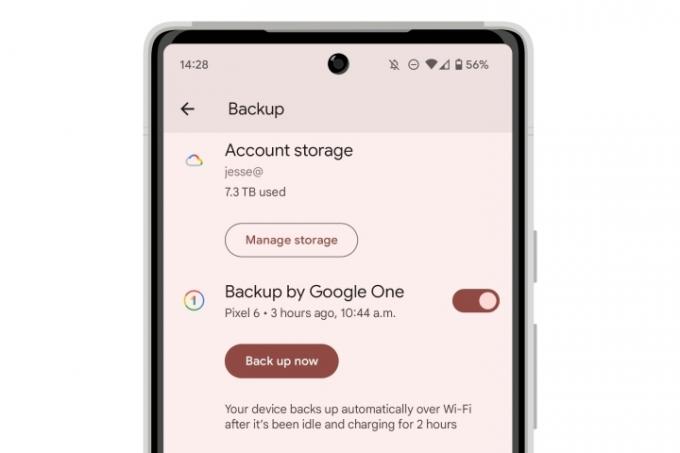
Сделайте резервную копию вашего телефона
Всегда полезно сделать резервную копию своего телефона перед установкой какой-либо основной версии Android, и это вдвойне верно при работе с бета-версиями. Поскольку здесь мы говорим в основном о телефонах Pixel, ваше устройство, скорее всего, уже автоматически выполняет резервное копирование в облако. Вы можете подтвердить это в нашем руководстве по как сделать резервную копию вашего Android-смартфона.
Эта резервная копия особенно важна при установке бета-версии Android 14, так как нет простого способа вернуться к
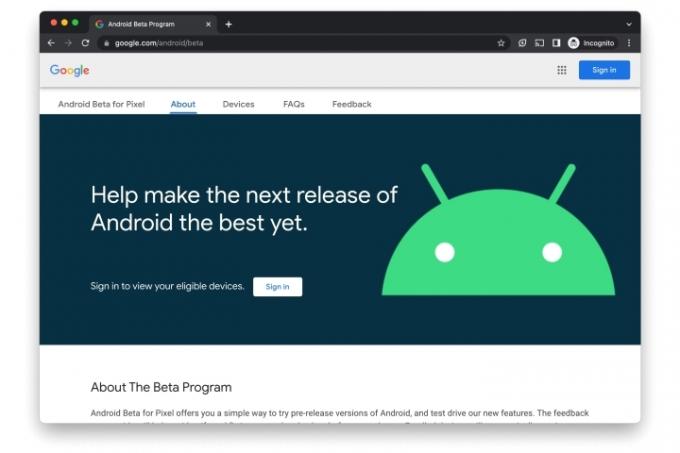
Зарегистрируйтесь в программе бета-тестирования Android
Чтобы начать получать бета-версии Android 14 по беспроводной сети, вам необходимо зарегистрировать свое устройство в
Шаг 1: Посещать https://www.google.com/android/beta с помощью браузера по вашему выбору (предпочтительно Chrome, но подойдет любой современный браузер).
Шаг 2: Выбирать Войти и войдите в учетную запись Google, используемую на вашем телефоне Pixel.
Связанный
- Как загрузить бета-версию iPadOS 17 на свой iPad прямо сейчас
- Как печатать со смартфона или планшета Android
- Лучшие телефоны Android в 2023 году: 16 лучших, которые вы можете купить
Шаг 3: Прокрутите вниз до раздела для Ваши подходящие устройства.
Шаг 4: Выберите синий Выбрать в кнопку под телефоном Pixel, на который вы хотите установить бета-версию Android 14.
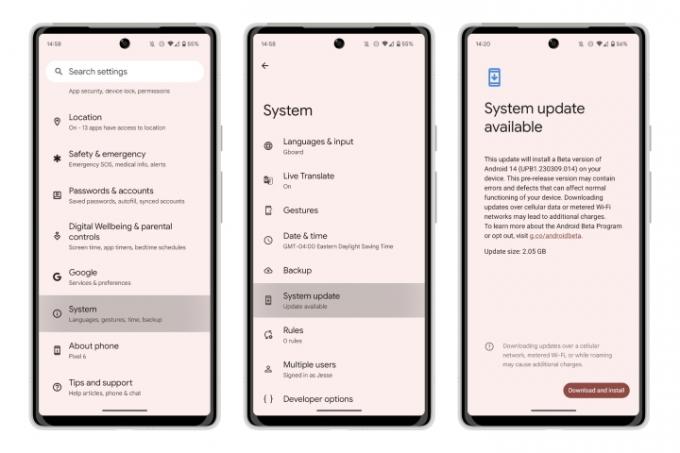
Установите бета-версию Android 14 по воздуху
Как только ваше устройство будет зарегистрировано, эта и будущие бета-версии Android 14 будут появляться через тот же беспроводной программный процесс, что и другие.
Шаг 1: Открой Настройки приложение на телефоне Pixel.
Шаг 2: Прокрутите вниз и выберите Система.
Шаг 3: Выбирать Обновление системы. Тебе следует увидеть бета-версия Android 14 отображаться как доступное обновление.
Шаг 4: Выберите Скачать и установить кнопка.
Бета-версия Android 14 будет загружена и установлена, как и любая другая
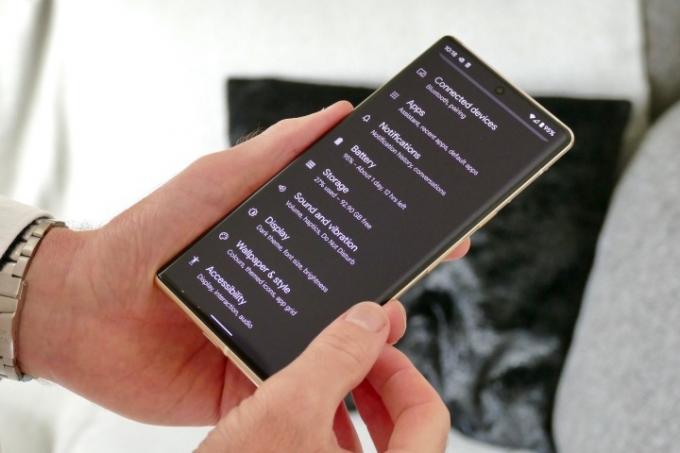
Как подготовить телефон к загрузке Android 14
Хотя регистрация Pixel для автоматических обновлений OTA — это, безусловно, самый простой способ установить бета-версию Android 14, это не единственный способ. Можно и по старинке: с помощью компьютера и USB-кабеля. Это может быть удобно, если у вас возникли проблемы с OTA-обновлением или если у вас просто недостаточно подключения для передачи данных, чтобы справиться с загрузкой 2 ГБ.
Из соображений безопасности телефоны Pixel обычно не позволяют устанавливать обновления через USB-порт, поэтому, если вы решите пойти по этому пути, вам сначала нужно будет подготовить свой телефон.
Шаг 1: Открой Настройки приложение на вашем пикселе.
Шаг 2: Прокрутите вниз и выберите О телефоне.
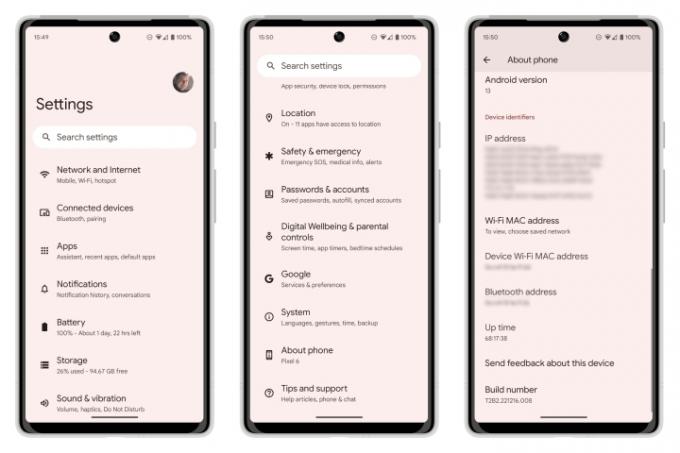
Шаг 3: Прокрутите вниз до Номер сборки внизу и коснитесь его семь раз. После того, как вы выбрали его несколько раз, вы должны увидеть всплывающее сообщение о том, что Теперь вы в x шагах от того, чтобы стать разработчиком. Это будет отсчитываться с каждым нажатием.
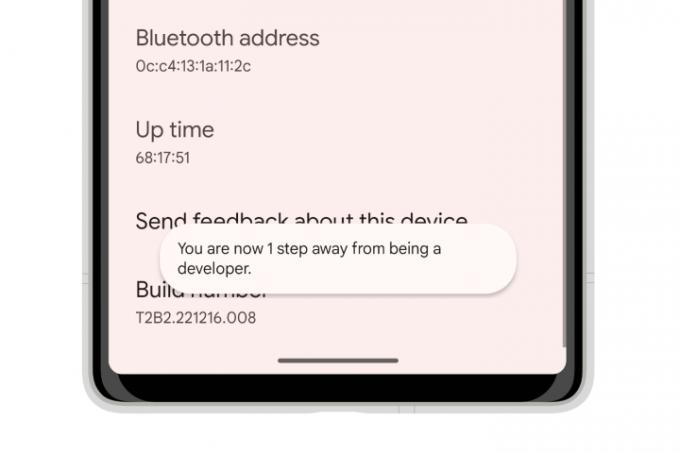
Шаг 4: Введите свой PIN-код, когда будет предложено. Вы вернетесь на экран «О программе», где должны увидеть сообщение о том, что Вы теперь разработчик.
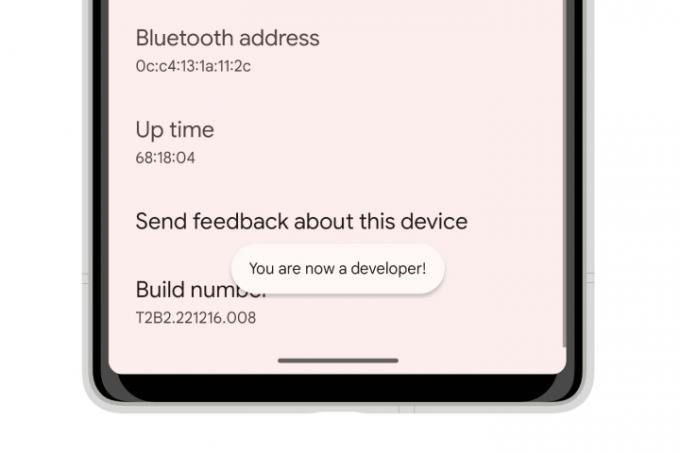
Шаг 5: Выберите стрелку в верхнем левом углу или проведите пальцем вправо, чтобы вернуться в предыдущее меню настроек.
Шаг 6: Выбирать Система.
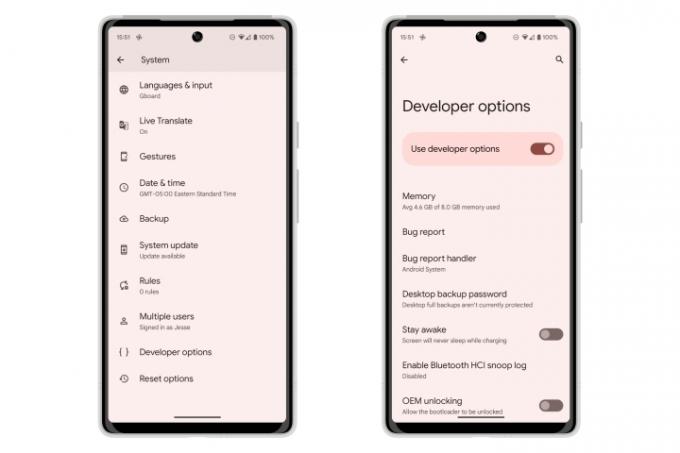
Шаг 7: Выбирать Варианты для разработчиков.
Шаг 8: Найдите OEM-разблокировка и выберите переключатель, чтобы включить его.
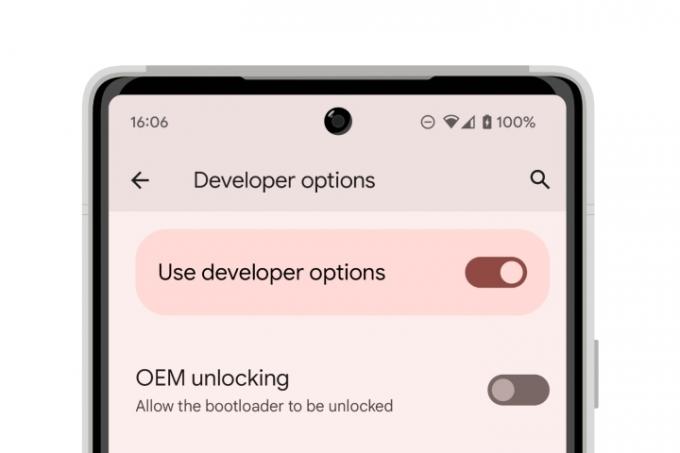
Шаг 9: При появлении запроса введите свой PIN-код.
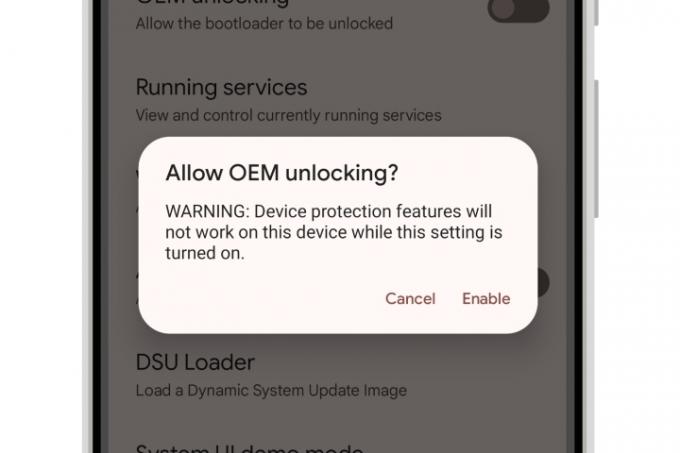
Шаг 10: В появившемся диалоговом окне выберите Давать возможность подтвердить.
Шаг 11: Найдите USB отладки и выберите переключатель, чтобы включить его.
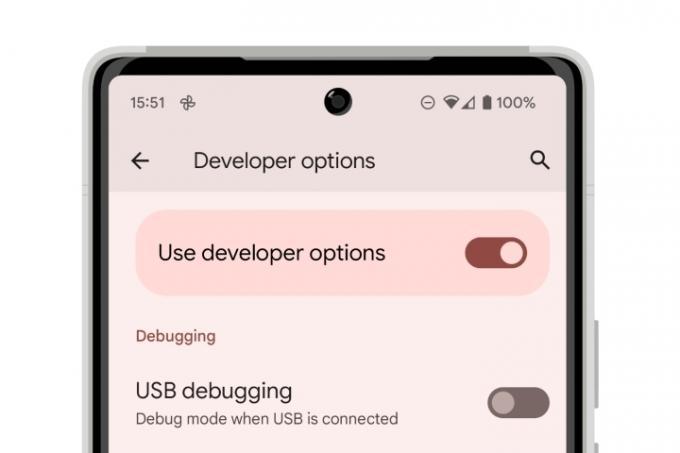
Шаг 12: В появившемся диалоговом окне выберите ХОРОШО подтвердить.
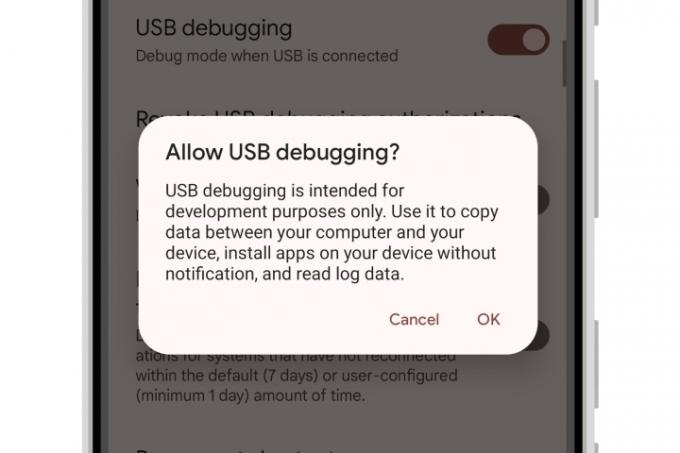
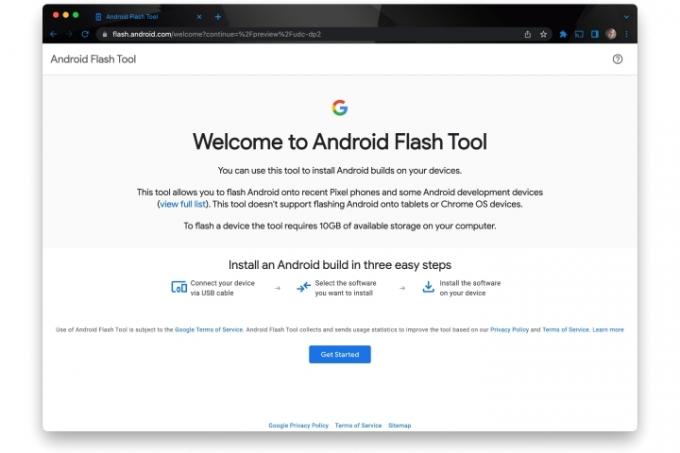
Как установить Android 14 с помощью Android Flash Tool
Как только загрузчик вашего Pixel будет разблокирован и готов принимать передачи USB, вы можете установить бета-версию Android 14. Хотя есть несколько способов сделать это, самый простой — использовать Google
Шаг 1: Откройте Android Flash Tool, посетив flash.android.com в Гугл Хром.
Шаг 2: Выбирать Начать.
Шаг 3: Если вы используете Chrome в Windows, вам также может быть предложено загрузить и установить USB-драйвер Android. Выбирать Скачать
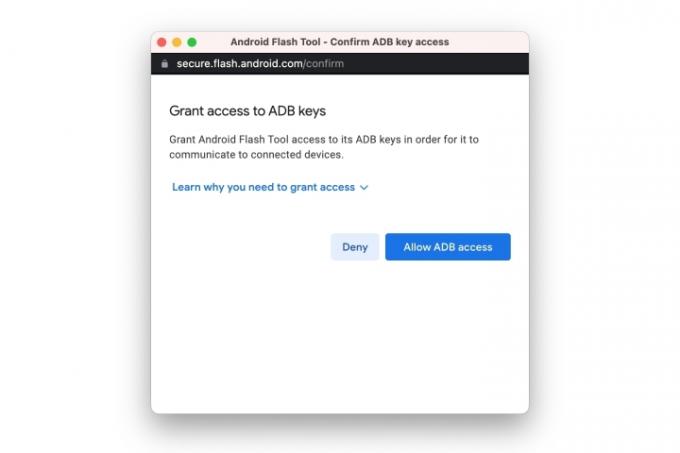
Шаг 4: Затем должно появиться всплывающее окно с просьбой предоставить доступ к ключам ADB. Выбирать Разрешить доступ к АБР продолжать.
Если это всплывающее окно не появляется, проверьте настройки Chrome, чтобы убедиться, что вы не блокируете всплывающие окна для flash.android.com, и выберите Показать диалог снова кнопка.
Шаг 5: Как только вы приедете в Установка сборки экран, подключите Pixel к компьютеру с помощью совместимого кабеля USB-C и выберите Добавить новое устройство.
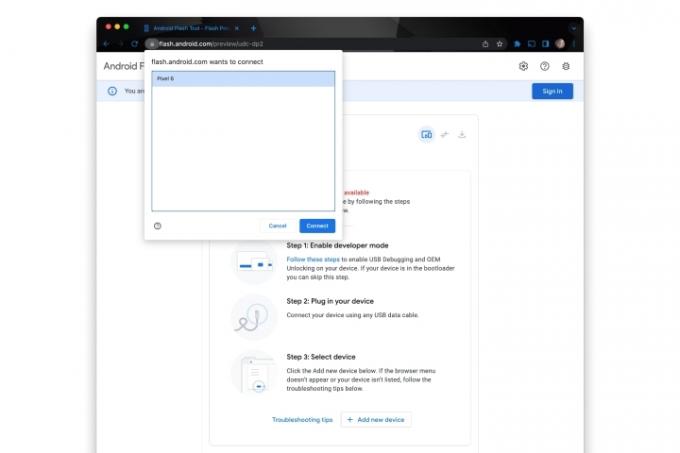
Шаг 6: Выберите свой Pixel из списка устройств и выберите Соединять.
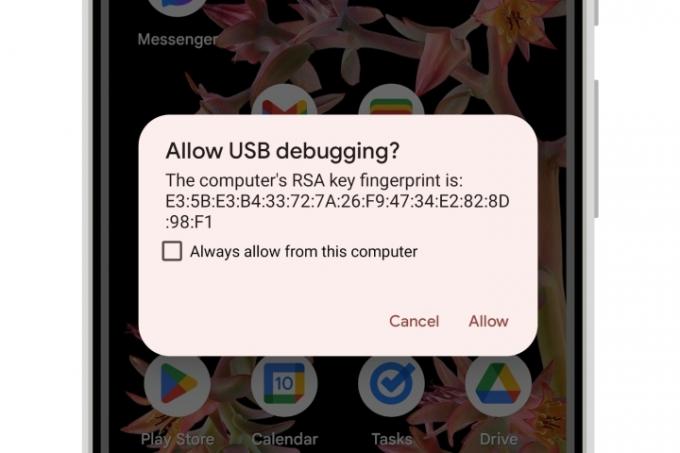
Шаг 7: На своем Pixel разрешите подключение, проверив Всегда разрешать с этого компьютера вариант и выбор Позволять.
Android Flash Tool на вашем компьютере должен обновиться, чтобы ваш Pixel отображался как подключенный.
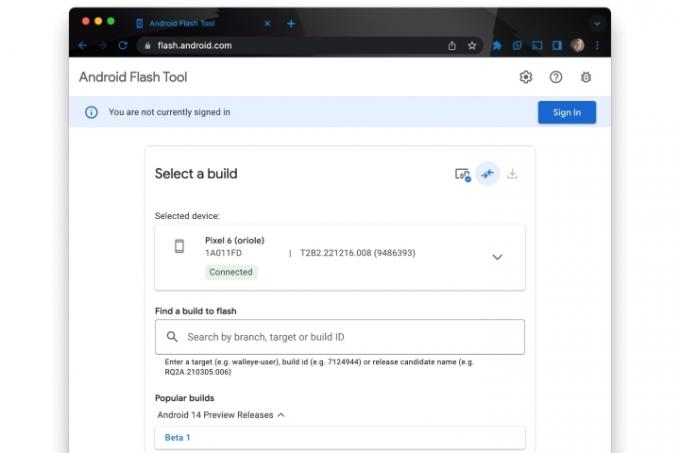
Шаг 8: Выберите первый Бета 1 вариант под Предварительные выпуски Android 14.
Обратите внимание на параметры по умолчанию: Wipe, Lock и Force Flash. Вы можете изменить их, щелкнув инструмент карандаша, что теоретически должно позволить вам установить бета-версию Android 14 без очистки устройства. Однако мы не рекомендуем на это рассчитывать.
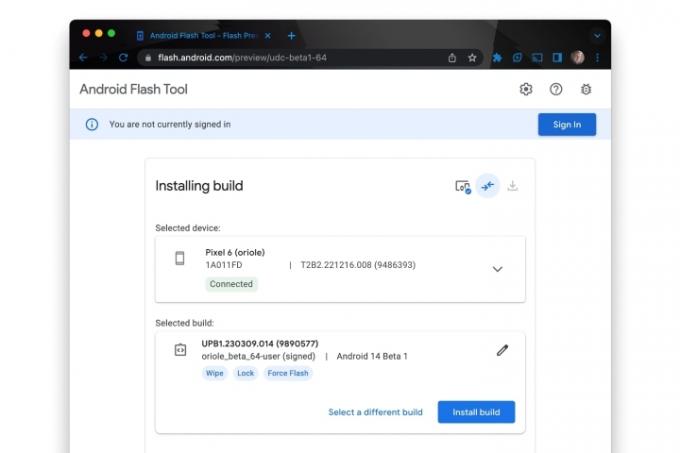
Шаг 9: Выбирать Установить сборку чтобы начать установку бета-версии Android 14.
Процесс установки займет некоторое время, так что возьмите кофе и подождите немного. После завершения ваш Pixel должен автоматически перезагрузиться и отобразить экран приветствия Android 14.
Хотя ранние бета-версии Android должны быть более стабильными, чем очень ранние предварительные версии для разработчиков, они еще не полностью испечен, так что подумайте дважды, прежде чем сделать решительный шаг, особенно в эти первые несколько недели. Вы почти наверняка столкнетесь с неожиданным поведением и новыми функциями, которые не совсем готовы. Вы, вероятно, также заметно потратите время автономной работы.
К счастью, установка бета-версии Android 14 — это не путешествие в один конец. Если вы решите, что дела идут не так хорошо, как вы надеялись, вы можете вернуться в более теплые и безопасные объятия
Если вы зарегистрировали свое устройство для получения бета-версий OTA, вы можете вернуться к Бета-версия Android для Pixel страницу и отмените регистрацию устройства, выбрав Уклоняться — это отправит вам еще одно обновление OTA для последней стабильной версии Android 13. Однако установка этого OTA-обновления сотрет ваше устройство, заставив вас либо начать заново, либо восстановиться из последней резервной копии, сделанной с помощью
Кроме того, вы можете использовать шаги для Android Flash Tool, описанные выше, и выбрать Вернуться к общедоступным возможность восстановить заводские настройки устройства до последней общедоступной сборки.
И если вы пока не хотите связываться с бета-версиями, вы также можете просто подождать, чтобы увидеть, когда финальная версия Android 14 скоро появится на вашем телефоне.
Рекомендации редакции
- Как загрузить бета-версию watchOS 10 на Apple Watch
- Как загрузить бета-версию iOS 17 на свой iPhone прямо сейчас
- Как получить параметры разработчика на телефоне Android
- Пользуюсь айфоном 14 лет. Pixel Fold заставил меня остановиться
- Как отключить постоянно включенный дисплей iPhone 14 Pro




